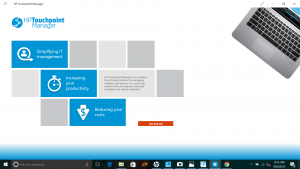آموزش تعویض کیبورد لپ تاپ HP ProBook 4520s
آموزش تعویض کیبورد لپ تاپ HP ProBook 4520s

آموزش تعویض کیبورد لپ تاپ HP ProBook 4520s
درجه سختی کار : آسان
تعداد مراحل : ۹ مرحله
زمان ورد نیاز : ۱۰ الی ۲۰ دقیقه
مقدمه :
مرحله اول : باطری

آموزش تعویض کیبورد لپ تاپ HP ProBook 4520s
۱- لبه های ۴۵۲۰ را با جلو و عقب به سمت شما بکشید.

آموزش تعویض کیبورد لپ تاپ HP ProBook 4520s
۲- هم زمان دو خار را در زیر باتری در داخل فشار دهید.
مرحله دوم :

آموزش تعویض کیبورد لپ تاپ HP ProBook 4520s
۱- با نگهداشتن قفل ها و کشیدن باتری، باتری را خارج کنید.
مرحله سوم : برداشتن کاور

آموزش تعویض کیبورد لپ تاپ HP ProBook 4520s
۱- برای برداشتن سه پیچ ۲ میلی متری که در آن باتری قرار گرفته، از یک پیچ گوشتی سر PH1را استفاده کنید.

آموزش تعویض کیبورد لپ تاپ HP ProBook 4520s
مرحله چهارم :

آموزش تعویض کیبورد لپ تاپ HP ProBook 4520s
۱- لبه ۴۵۲۰ را بچرخانید و آن را بچرخانید تا پشت به طرف شما باشد.

آموزش تعویض کیبورد لپ تاپ HP ProBook 4520s
۲- استفاده از یک ابزار فلزی برای برداشتن دو کلاه لاستیک واقع در هر دو طرف پورت باتری.
مرحله پنجم :

آموزش تعویض کیبورد لپ تاپ HP ProBook 4520s
۱- پیچ گوشتی سر PH1 را برای حذف پیچ های ۳ میلی متری در پشت درپوشها استفاده کنید.
مرحله ششم :

راهنمای تعویض کیبورد لپ تاپ HP ProBook 4520s
۱- لپ تاپ ۴۵۲۰s را بچرخانید و سپس آن را با صفحه ای که به طرف شما است، باز کنید.

راهنمای تعویض کیبورد لپ تاپ HP ProBook 4520s
۲- پوشش سوئیچ در بالای صفحه کلید قرار دارد. سوئیچ را به به طرف بالا فشار دهید تا از قاب لپ تاپ ۴۵۲۰s شل شود.

راهنمای تعویض کیبورد لپ تاپ HP ProBook 4520s
۳- پوشش سوئیچ را از لپ تاپ hp 4520 به بالا بکشید و آن را کنار بگذارید.
مرحله هفتم :

نحوه تعویض کیبورد لپ تاپ HP ProBook 4520s
۱- برای برداشتن دو پیچ ۷ میلی متری در هر دو طرف صفحه کلید، از یک پیچ گوشتی سر (PH1) استفاده کنید.

نحوه تعویض کیبورد لپ تاپ HP ProBook 4520s
مرحله هشتم :

نحوه تعویض کیبورد لپ تاپ HP ProBook 4520s
۱- پانل صفحه کلید را به طرف خود بکشید تا آن را ازلپ تاپ ۴۵۲۰s آزاد کنید.
مرحله نهم :

نحوه تعویض کیبورد لپ تاپ HP ProBook 4520s
۱- کیبورد را به آرامی بالا ببرید و کابل زیر آن را به آرامی جدا کنید.

نحوه تعویض کیبورد لپ تاپ HP ProBook 4520s
۲- کابل را بردارید و پانل صفحه کلید را بلند کنید.
۳- هنگام جمع آوری دوباره، کابل کیبورد را به پورت تغذیه وصل کنید. روی زبانه را فشار دهید تا کابل را در محل قرار دهید.
امیدواریم این مطلب برای شما مفید واقع شده باشد.